
このページではPS5でのスクリーンショットの撮り方を解説しています。
保存先や画質ついて解説したり、スマホに送る方法も解説しているので、最後まで確認していって下さい。
ちなみに、自分は「しふぁの作業部屋」というこれからゲーム実況やYouTubeを始めたい人向けに情報発信をしているチャンネルを運営しており、動画でもPS5関連の使い方を解説しているので気になる人はこちらも要チェック!
🔽PS5の各種設定方法・使い方をまとめたページや絶対買った方がいいもの/周辺機器も紹介中!
check!
>>PS5の使い方まとめページを確認する!
>>PS5を購入したら絶対に買った方がいいもの/周辺機器を確認する!
動画でも解説しています
PS5のスクリーンショットの撮り方
PS5のスクリーンショットの撮り方を解説していきます。
まずはゲームを操作中に撮影したい部分があったら、コントローラーのクリエイトボタンを1回短く押します。

すると、画面下にこのような画面が表示されるので、「スクリーンショットを撮影」を選択すると現在表示されている画面を撮影可能です。
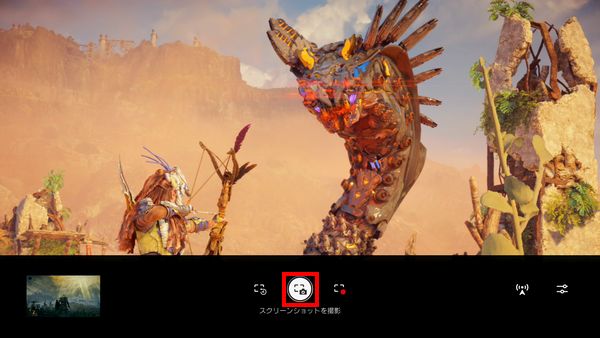
クリエイトボタンを1回短く押した時に画面右にある「キャプチャーオプション」を選択すると、
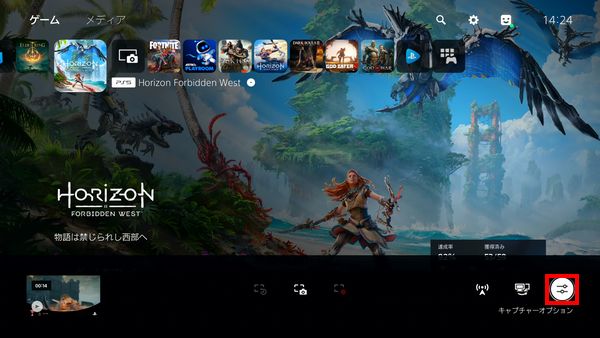
「スクリーンショットのファイル形式」という項目でファイル形式をJPGかPNGのどちらかを選べるようになっています。
それぞれ簡単に解説すると、JPGは画像容量が小さくなるけど画質があまり良くなく、PNGは画像容量が大きくなるけど画質が良くなるので、必要に応じて変更して下さい。

ちなみに、クリエイトボタンを長押しする事でもスクリーンショットを行えるので、どちらかの方法で撮影を行いましょう!

PS5でスクリーンショットした画像の保存先(場所)
実際にスクリーンショットが行えたら、画像の保存先(場所)を開いて実際の画像を確認しましょう。
PSボタンを長押しするとゲーム画面からPS5のホーム画面に移動できますが、この中にある「メディアギャラリー」を選択して下さい。
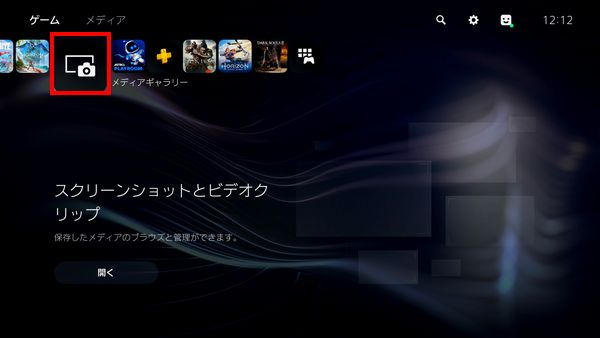
すると、先ほどスクショした画像を確認できます。
実際に×ボタンで画像を選択すると、
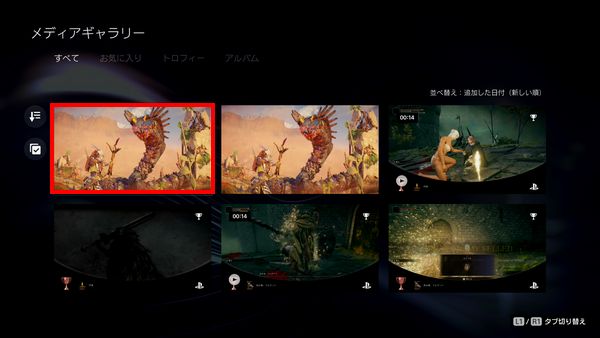
このように全画面で画像を確認できるのでチェックしてみて下さい。

ちなみに、十字キーを押すとメニュー画面が表示されるようになっており、シェアや編集、削除などの設定も行えます。
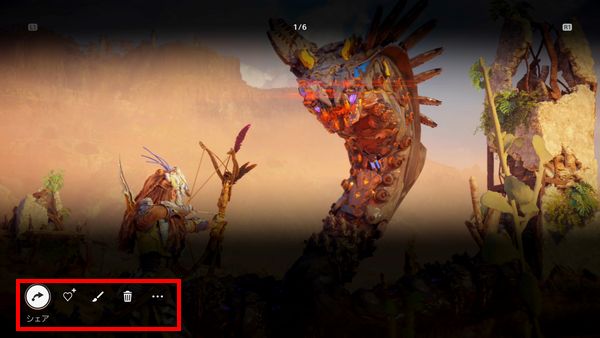
あと、メディアギャラリーの画面を開いたとき、画面左にある「並び替えとフィルター」を選択し、「メディアの種類」を選択すると、スクリーンショットだけやビデオクリップだけ表示できる設定も行えます。
こちらも活用しつつ、スクショした画像を管理してみてください。
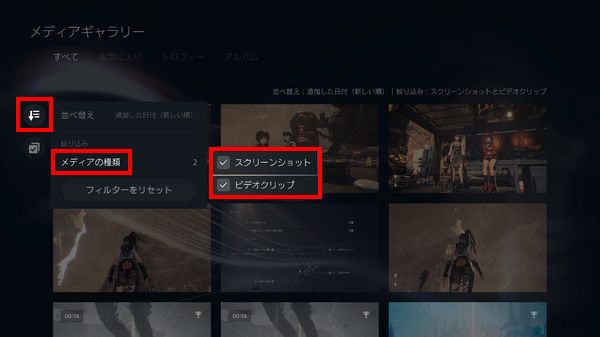
画質について
スクショした画像の画質についてですが、基本的に3840×2160の大きさで保存されるようになっています。
ただ、状況によっては画質が悪くなってしまうので注意が必要です。
一応、画質の確認方法を解説しておくと、メディアギャラリーからスクショした画像を選択して拡大し、横3点マークの「その他」を選択。
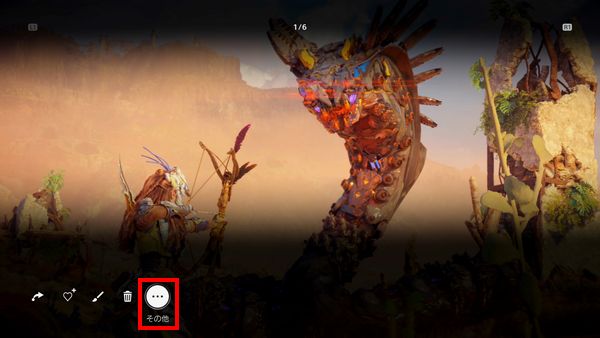
次に「情報」を選択すると、
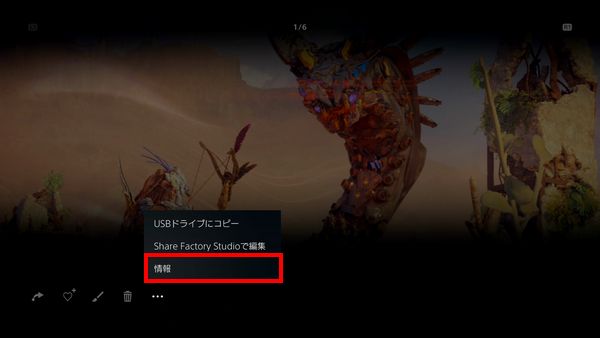
実際に撮影した画像の大きさを確認できます。
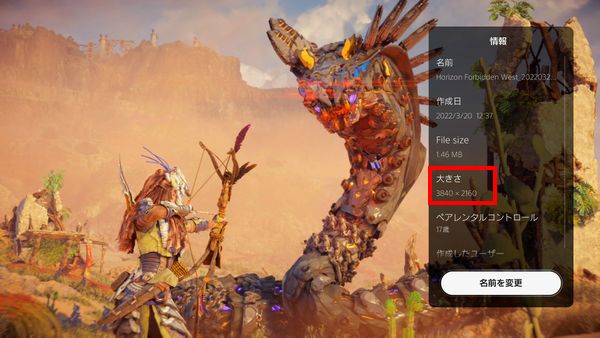
ただ、PS5の「設定」→「スクリーンとビデオ」→「映像出力」→「解像度」の設定を「1080p」にしていたとしても3840×2160の大きさで画像が保存されてしまうんですよね。
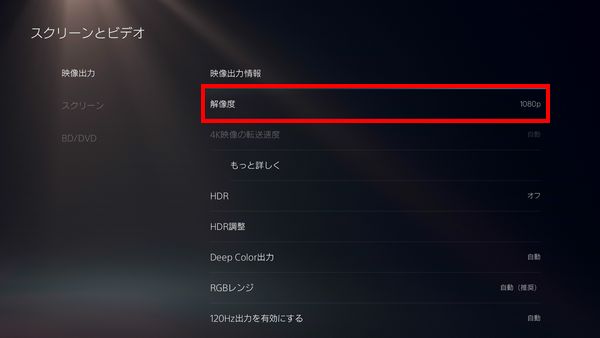
1080pは1920×1080の大きさとなっていますが、これを3840×2160に引き延ばして画像が保存されてしまうので、1080pに設定している場合はスクショした画像の画質が悪くなります。
これの対処法としては、
・4K映像を入力できるWQHDのテレビやモニターを購入して解像度を2160pに設定する
という方法しか現状ではありません。
もしかすると、今後のアップデートで改善される可能性も無いとは言えませんが、そこまで期待しない方が良いと思います。
実際にスクショした画像の画質のために新しくテレビやモニターを買い替えるのは難しいと思うので、1080pしか解像度設定を選べないという人は、
「画質が悪くなるのはしょうがない…」
と割り切るようにして下さい。
PS5でスクショした画像をスマホに送る方法
PS5でスクショした画像をスマホに送りたい人もいると思いますが、どうやったらできるのかわからないと悩んでいる人もいるのではないでしょうか?
スマホに画像を送る方法としては、
・USBメモリを使って画像を保存する方法
・PS5のパーティー機能を使って画像を保存する方法
という3つの方法があります。
ただ、そのやり方をここで解説すると長くなってしまうので、以下のリンクのページからそれぞれのやり方をチェックしてみて下さい!
check!
>>PS5でスクショした画像をスマホに送る3つの方法を確認する!
まとめ
今回は、PS5のスクリーンショットの撮り方や保存先の確認方法、画質についてやスマホに送る方法も解説しました!
PS5の各種設定方法や録画や配信を行う方法、絶対に買った方がいいもの/周辺機器などをまとめたページも作成しているので、PS5関連の情報をもっと知りたい人は以下のリンクを要チェックです!
check!
>>PS5の使い方まとめページを確認する!
>>PS5を購入したら絶対に買った方がいいもの/周辺機器を確認する!
ちなみに、自分は「しふぁチャンネル」というゲーム実況チャンネルと「しふぁの作業部屋」というこれからYouTubeを始めたい人向けの情報を発信しているチャンネルを運営していますが、両方のチャンネルとも収益化の条件である、
・直近12ヶ月の総再生時間が4000時間以上
この条件をクリアしており、収益化もしています。
特に「しふぁの作業部屋」ではたった4ヶ月間・3日に1本動画を投稿するだけで収益化する事ができたので、その時のノウハウをまとめた記事をnoteにて販売しております。

少しでも早く登録者数や再生回数を増やして収益化まで行きたいと考えている人にとって役に立つ情報を解説していますし、今なら購入者限定で無料で貰えるお得な特典も用意しています!
今後も特典を増やしたり、内容のアップデートも行っていく予定なので、お得なうちにチェックしてみて下さいね♪



コメント